
Resident Evil 8 Village เปิดตัวเมื่อวันที่ 7 พฤษภาคม 2021 เป็นเกมสยองขวัญยอดนิยม อย่างไรก็ตาม ผู้เล่นหลายคนรายงานว่าเกมบนพีซีล่มเมื่อเปิดตัวหรือในเกม หากคุณมีปัญหาเดียวกันอย่าตกใจ ด้วยวิธีแก้ปัญหาในโพสต์นี้ คุณสามารถแก้ไขปัญหาได้ด้วยตัวเอง
ก่อนที่คุณจะเจาะลึกการแก้ปัญหา...
ก่อนเจาะลึกโซลูชัน คุณควรตรวจสอบให้แน่ใจว่าพีซีของคุณมีคุณสมบัติตรงตามข้อกำหนดขั้นต่ำของระบบเป็นอย่างน้อย นี่คือข้อกำหนดของระบบ Capcom ที่ประกาศสำหรับ Resident Evil 8: Village เวอร์ชัน PC
| ความต้องการขั้นต่ำ | การกำหนดค่าระบบที่แนะนำ | |
| ระบบปฏิบัติการ | Windows 10 64-บิต | Windows 10 64-บิต |
| โปรเซสเซอร์ | Intel Core i5-7500 หรือ AMD Ryzen 3 1200 | Intel Core i5-2500K หรือ โปรเซสเซอร์ AMD Ryzen R5 1600X |
| การ์ดจอ | Nvidia Geforce GTA 1050 Ti หรือ AMD Radeon RX 560 (พร้อม VRAM 4 กิกะไบต์) | Nvidia Geforce GTX 1070 หรือ AMD Radeon RX 5700 |
| หน่วยความจำเข้าถึงโดยสุ่ม | RAM 8GB | RAM 16GB |
| จัดสรร Videospeicher | 2048MB | 3072MB |
| DirectX | DirectX 12 | DirectX 12 |
| ความคิดเห็นเพิ่มเติม | ประสิทธิภาพโดยประมาณ (เมื่อตั้งค่าลำดับความสำคัญของประสิทธิภาพ): 1080p/60fps - อัตราเฟรมอาจต่ำกว่าในฉากที่มีกราฟิกจำนวนมาก – สำหรับการติดตามรังสี จำเป็นต้องมีการรองรับ AMD Radeon RX 6700 XT หรือ NVIDIA GeForce RTX 2060 | ประสิทธิภาพโดยประมาณ: 1080p/60 fps - อัตราเฟรมอาจต่ำกว่าในฉากที่มีกราฟิกจำนวนมาก - ต้องใช้ AMD Radeon RX 6700 XT หรือ NVIDIA GeForce RTX 2070 สำหรับการสนับสนุนการติดตามเรย์ |
https://store.steampowered.com/app/1196590/Resident_Evil_Village/
หากพีซีของคุณไม่ตรงตามข้อกำหนดที่ขอ ให้พิจารณาหาฮาร์ดแวร์ใหม่
ลองวิธีแก้ปัญหาด้านล่าง:
คุณไม่จำเป็นต้องลองวิธีแก้ปัญหาทั้งหมด เพียงดำเนินการตามรายการจนกว่าคุณจะพบรายการที่มีประสิทธิภาพ
- ไดรเวอร์กราฟิก
- ไอน้ำ
- อัพเดทไดรเวอร์
โซลูชันที่ 1: เรียกใช้ Resident Evil: Village ในฐานะผู้ดูแลระบบเสมอ
เป็นเคล็ดลับเล็กๆ น้อยๆ ที่อาจใช้ได้ผลในหลายสถานการณ์
1) วิ่ง ไอน้ำ ออก.
2) ในแท็บ ห้องสมุด , คลิกขวา Resident Evil: Village . เลือก ดูแล แล้วก็ เรียกดูไฟล์ในเครื่อง ออก.
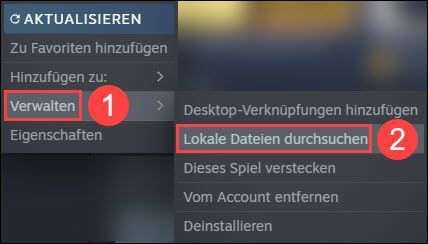
3) คลิกขวา arksurvivalevolved.exe แล้วเลือก คุณสมบัติ ออก.
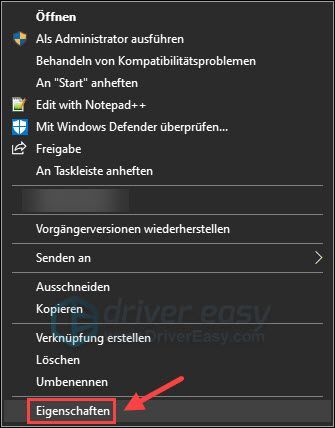
4) คลิกที่แท็บ ความเข้ากันได้ . ติ๊กข้างหน้ามัน เรียกใช้โปรแกรมในฐานะผู้ดูแลระบบ .
จากนั้นคลิก ตกลง .

5) วิ่ง Resident Evil: Village รีบูตและตรวจสอบว่าเกมไม่ขัดข้องหรือไม่
โซลูชันที่ 2: ทำการคลีนบูต
ความขัดแย้งระหว่าง Resident Evil: Village และซอฟต์แวร์ของบริษัทอื่นที่ทำงานอยู่นั้นเป็นหนึ่งในสาเหตุที่พบบ่อยที่สุดที่ทำให้เกมหยุดทำงานเมื่อเปิดตัว ลองทำคลีนบูตเพื่อให้ Resident Evil: Village ทำงานเฉพาะกับโปรแกรมและบริการของ Microsoft เท่านั้น
1) บันทึกไฟล์ของคุณและการเปลี่ยนแปลงที่คุณเพิ่งทำ เนื่องจากพีซีของคุณจะต้องรีสตาร์ทในภายหลัง
2) บนแป้นพิมพ์ ให้กดปุ่ม พร้อมกัน Windows Taste + R , ให้ msconfig หนึ่งและกด ใส่รหัส .
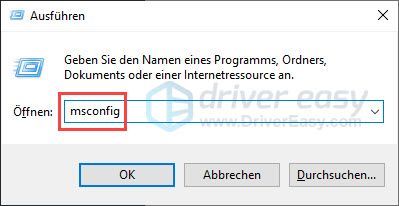
3) บนแท็บ บริการ : ติ๊กข้างหน้ามัน ซ่อนบริการของ Microsoft ทั้งหมด และคลิก ปิดการใช้งานทั้งหมด .
จากนั้นคลิก ตกลง .
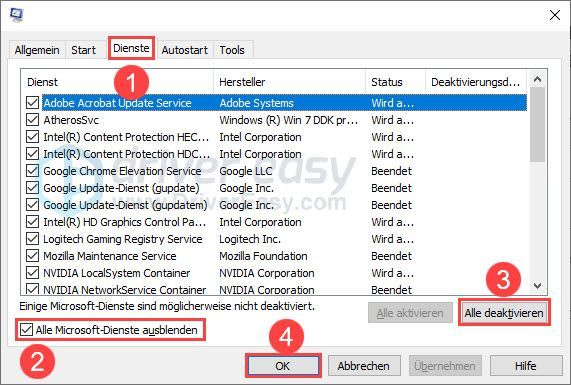
4) คลิก อย่ารีสตาร์ท .

5) บนแป้นพิมพ์ ให้กด พร้อมกัน Ctrl + Shift + Esc เพื่อเรียกตัวจัดการงานขึ้นมา
6) บนแท็บ ออโต้สตาร์ท : คลิกด้วย สิทธิ ปุ่มเมาส์ขึ้น โปรแกรมเริ่มต้นที่เปิดใช้งาน แล้วเลือก ปิดการใช้งาน ออก.
ทำซ้ำ ทำขั้นตอนนี้ต่อไปจนกว่าโปรแกรมเริ่มต้นทั้งหมดจะถูกปิดใช้งาน
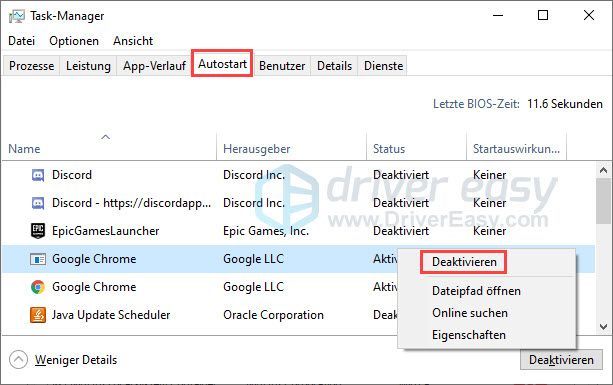
7) รีสตาร์ทคอมพิวเตอร์และเรียกใช้ Resident Evil: Village ตรวจสอบว่าปัญหาได้รับการแก้ไขแล้วหรือไม่
โซลูชันที่ 3: อัปเดตไดรเวอร์กราฟิกของคุณ
ความผิดพลาดอาจเกิดจากไดรเวอร์กราฟิกที่ล้าสมัยหรือผิดพลาดตั้งแต่แรก ขอแนะนำให้คุณอัปเดตไดรเวอร์กราฟิกก่อนเล่น
คุณสามารถเปลี่ยนไดรเวอร์กราฟิกของคุณ ด้วยตนเอง อัปเดตหากต้องการโดยไปที่เว็บไซต์ของผู้ผลิตอุปกรณ์ของการ์ดวิดีโอ ค้นหาหน้าดาวน์โหลดไดรเวอร์ ค้นหาไดรเวอร์ที่ถูกต้อง ฯลฯ
แต่หากคุณประสบปัญหาในการจัดการกับไดรเวอร์อุปกรณ์ หรือหากคุณไม่มีเวลา เราขอแนะนำให้นำไดรเวอร์ของคุณติดตัวไปด้วย ไดร์เวอร์ง่าย ที่จะปรับปรุง
วิธีใช้งานด้วย Driver Easy:
หนึ่ง) ดาวน์โหลด และติดตั้ง Driver Easy
2) วิ่ง ไดร์เวอร์ง่าย ปิดแล้วคลิก ตรวจเดี๋ยวนี้ . ไดรเวอร์ที่มีปัญหาทั้งหมดในระบบของคุณจะถูกตรวจพบภายในหนึ่งนาที
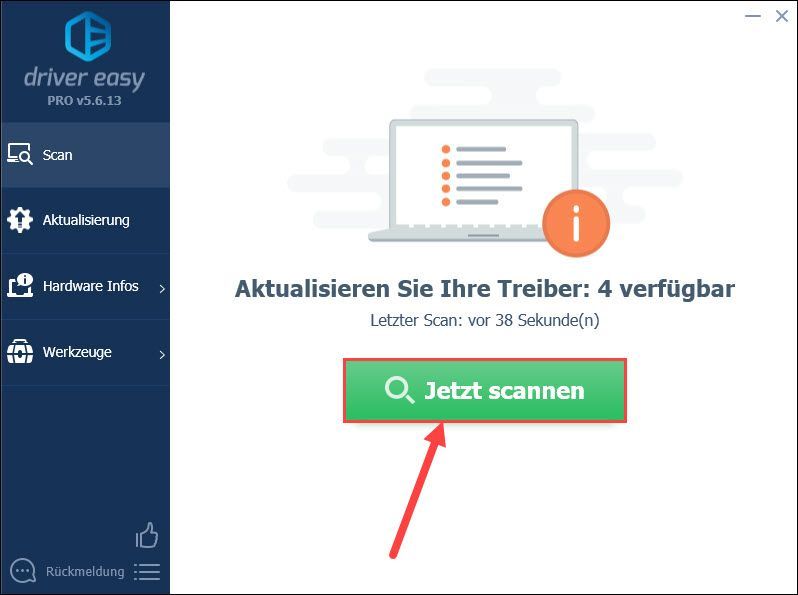
3) ถ้าคุณตาย รุ่นฟรี ของ Driver Easy คลิก อัปเดต ข้างชื่อกราฟิกการ์ดของคุณในรายการเพื่อดาวน์โหลดไดรเวอร์เวอร์ชันล่าสุด จากนั้นคุณต้องติดตั้งไดรเวอร์ใหม่ด้วยตนเอง
คุณมี .แล้วหรือยัง รุ่นโปร , คุณสามารถคลิก รีเฟรชทั้งหมด คลิกเพื่ออัปเดตไดรเวอร์อุปกรณ์ที่มีปัญหาทั้งหมดในระบบของคุณโดยอัตโนมัติ
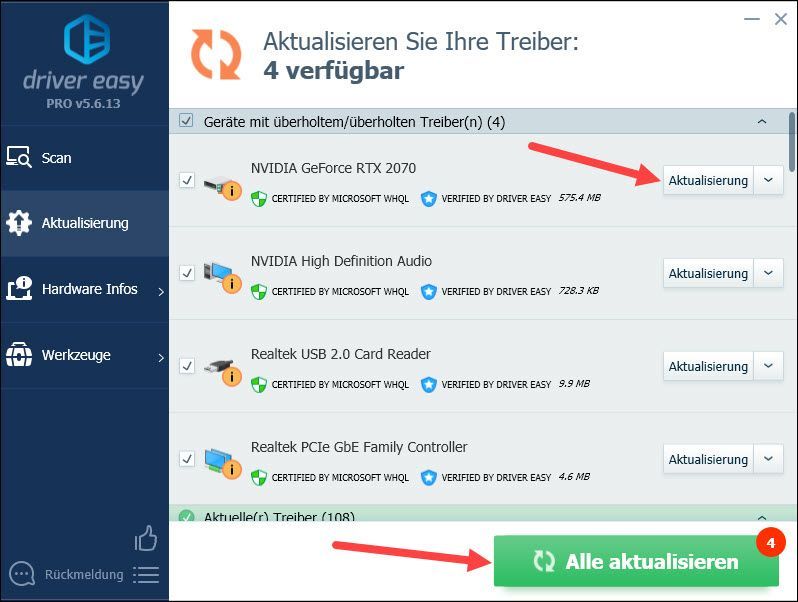
4) รีสตาร์ทคอมพิวเตอร์และตรวจสอบว่า Resident Evil: Village หยุดทำงานล้มเหลวหลังจากเปิดตัว
โซลูชันที่ 4: ตรวจสอบความสมบูรณ์ของไฟล์เกมของคุณ
การรัน Resident Evil: Village ต้องใช้ไฟล์เกมมากมาย หากไฟล์เกมเสียหาย เกมอาจหยุดทำงานเมื่อเริ่มต้นหรือในเกม ลองตรวจสอบและซ่อมแซมไฟล์เกมโดยใช้ไคลเอนต์เกม Steam
1) วิ่ง ไอน้ำ ออก.
2) ในแท็บ ห้องสมุด , คลิกที่ สิทธิ ปุ่มเมาส์ขึ้น Resident Evil: Village แล้วเลือก คุณสมบัติ ออก.
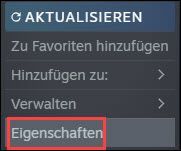
3) คลิกที่แท็บ ไฟล์ในเครื่อง แล้วก็ขึ้น ตรวจสอบไฟล์สำหรับข้อผิดพลาด... .
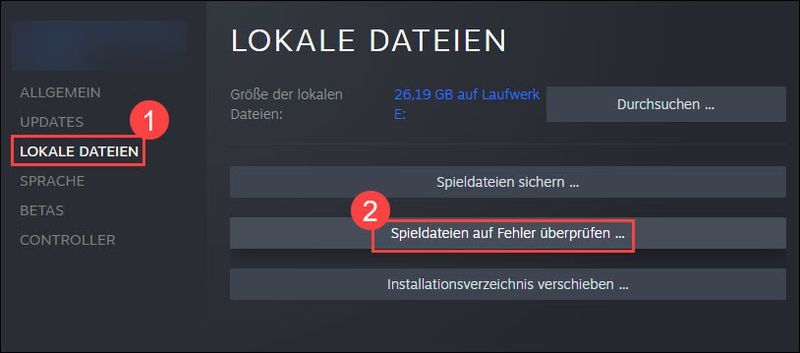
4) รอให้กระบวนการเสร็จสมบูรณ์
5) ออกจาก Steam และรีสตาร์ทพีซีของคุณ ทดสอบว่าคุณสามารถเล่น Resident Evil: Village ได้อย่างถูกต้องหรือไม่
แนวทางที่ 5: ปิดการใช้งาน Steam Overlay
ความผิดพลาดใน Resident Evil: Village ยังคงเกิดจากความผิดพลาดจากโอเวอร์เลย์ Steam เพียงปิดการใช้งานและลองเกมอีกครั้ง
1) เปิด Steam แล้วคลิก ห้องสมุด .

2) คลิกด้วย สิทธิ ปุ่มเมาส์ขึ้น Resident Evil: Village แล้วเลือก คุณสมบัติ ออก.

3) ดับ ทำเครื่องหมายที่ช่องด้านหน้า Steam Overlay ในเกม
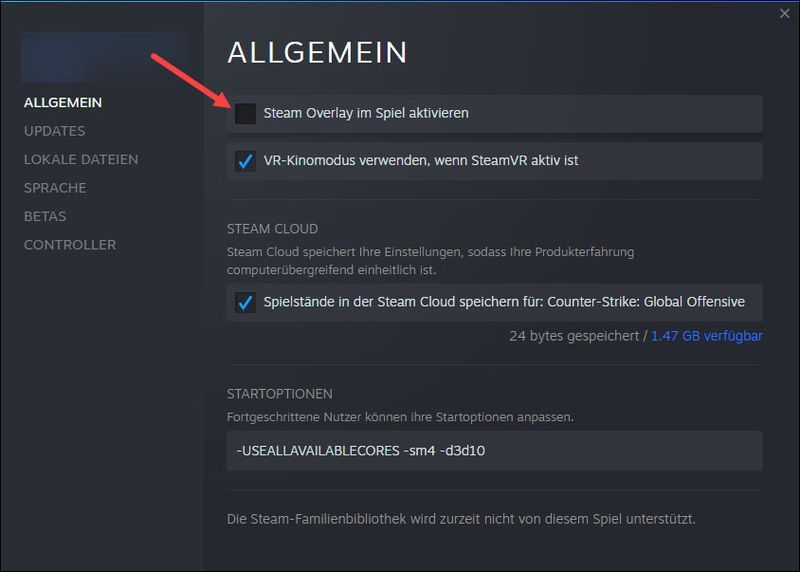
4) ปิดหน้าต่างคุณสมบัติและเปิด Resident Evil: Village ตามปกติ มันทำงานได้อย่างราบรื่นอีกครั้งหรือไม่?
โซลูชันที่ 6: อัปเดตระบบ Windows ของคุณ
การทำให้ระบบ Windows ของคุณทันสมัยอยู่เสมอสามารถป้องกันปัญหาต่างๆ ได้ ตรวจสอบ ที่นี่ เพื่อเรียนรู้วิธีติดตั้งการอัปเดต Windows ที่มีอยู่ทั้งหมด
โซลูชันที่ 7: ติดตั้งแพตช์เกมล่าสุด
Capcom (ผู้พัฒนา RE8) ออกแพทช์เป็นประจำเพื่อปรับปรุงประสิทธิภาพของ Resident Evil: Village และแก้ไขข้อบกพร่อง คุณควรติดตั้งแพตช์เหล่านี้และทำให้เกมของคุณทันสมัยอยู่เสมอ ซึ่งจะช่วยแก้ไขข้อผิดพลาดบางอย่างที่อาจทำให้เกมของคุณขัดข้องได้
โซลูชันที่ 8: ปิดใช้งาน HDR ใน RE 8 และ Windows
Resident Evil: Village รองรับ High-Dynamic Range (HDR) ซึ่งเป็นเทคโนโลยีที่ใช้เพื่อเพิ่มคอนทราสต์และสีในการเรนเดอร์กราฟิกและสร้างภาพที่เหมือนจริง แต่ตามที่ผู้เล่นบางคนบอก คุณลักษณะนี้อาจเป็นสาเหตุของการหยุดทำงาน
ดังนั้นจึงแนะนำให้ปิดการใช้งานโหมด HDR (ทั้งใน RE8 และ Windows หากจอภาพของคุณรองรับ HDR) เพื่อหลีกเลี่ยงปัญหาการหยุดทำงาน
วิธีปิด HDR ใน Resident Evil Village :
1) เปิด Steam แล้วคลิก ห้องสมุด .

2) คลิกด้วย สิทธิ ปุ่มเมาส์ขึ้น Resident Evil: Village แล้วเลือก คุณสมบัติ ออก.

3) บนแท็บ LOCAL FILES คลิก ค้นหา…
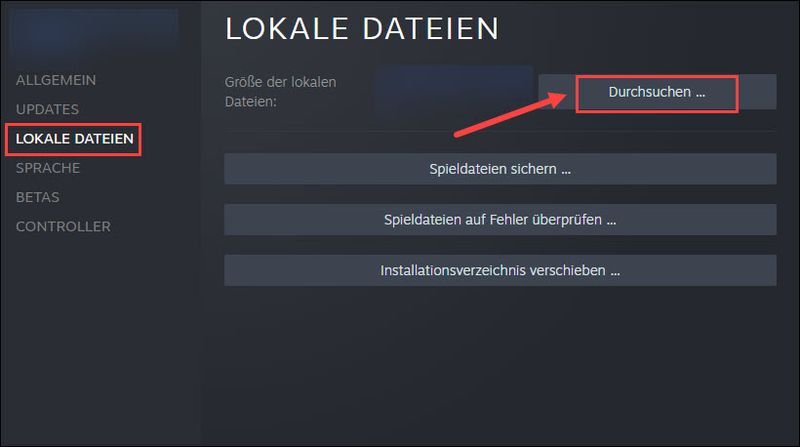
4) เปิด การกำหนดค่า -file และ set โหมด HDR บน ไม่ถูกต้อง .
วิธีปิดการใช้งาน HDR บน Windows (หากจอภาพของคุณรองรับ HDR)
1) บนแป้นพิมพ์ ให้กดปุ่ม พร้อมกัน Windows Taste + R . ให้ โต๊ะ.cpl หนึ่งและกด ใส่รหัส .
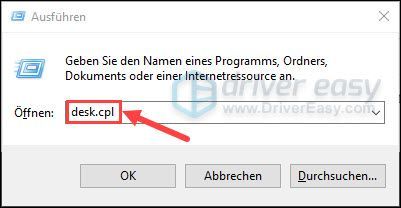
2) ในส่วน Windows HD Color ให้ตั้งค่าสวิตช์สำหรับ เกมและแอพ HDR บน ออก หนึ่ง.
3) เรียกใช้ Resident Evil: Village อีกครั้งในไคลเอนต์และดูว่าคุณสามารถเล่นเกมของคุณโดยไม่หยุดทำงานได้หรือไม่
โซลูชันที่ 9: ปิดใช้งานซอฟต์แวร์ป้องกันไวรัสของคุณชั่วคราว
สาเหตุของปัญหาอีกประการหนึ่งคือฟังก์ชันบางอย่างถูกบล็อกโดยโปรแกรมป้องกันไวรัสของคุณ ปิดใช้งานซอฟต์แวร์ป้องกันไวรัสของคุณชั่วคราว ดูคู่มือซอฟต์แวร์ป้องกันไวรัสของคุณสำหรับคำแนะนำ
จากนั้นตรวจสอบว่าปัญหาอีเทอร์เน็ตของคุณได้รับการแก้ไขแล้วหรือไม่ หากเป็นเช่นนั้น ให้ขอคำแนะนำจากฝ่ายสนับสนุนลูกค้าโปรแกรมป้องกันไวรัสหรือเปลี่ยนโปรแกรมป้องกันไวรัสใหม่ เช่น Malwarebytes .
โซลูชันที่ 10: ติดตั้ง Resident Evil: Village อีกครั้ง
หากวิธีแก้ปัญหาข้างต้นไม่ได้ผล ให้ลองถอนการติดตั้งแล้วติดตั้ง Resident Evil: Village ใหม่
1) เริ่ม ไอน้ำ .
2) ในแท็บ ห้องสมุด , คลิกขวา Resident Evil: Village . เลือก ดูแล แล้วก็ เรียกดูไฟล์ในเครื่อง ออก.
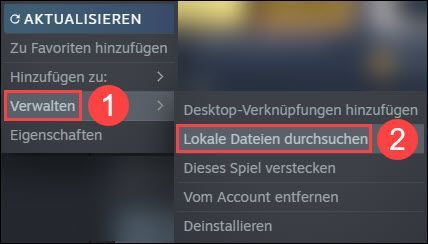
3) คลิกด้านล่างขวาของแถบงาน สิทธิ ปุ่มเมาส์ขึ้น ไอน้ำ แล้วเลือก จบ ออก.
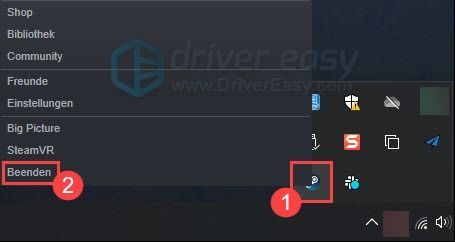
4) คลิกที่แถบเส้นทางที่ด้านบน ทั่วไป .
5) คลิกที่โฟลเดอร์ หมู่บ้าน Resident Evil แล้วกด บนแป้นพิมพ์ ลบคีย์ .
6) รีสตาร์ท Steam และติดตั้ง Resident Evil: Village ใหม่ เรียกใช้เกมใหม่ของคุณและตรวจสอบว่าเกมใหม่ทำงานได้ดีหรือไม่
หวังว่าบทความนี้จะช่วยได้! หากคุณมีคำถามอื่น ๆ โปรดแสดงความคิดเห็น
![Logitech Options ไม่ทำงานหรือเริ่มทำงาน [แก้ไขแล้ว]](https://letmeknow.ch/img/other/54/logitech-options-funktioniert-oder-startet-nicht.png)



![[แก้ไขแล้ว] การจัดการหน่วยความจำวิดีโอภายในบน Windows 10](https://letmeknow.ch/img/other/24/video-memory-management-internal-unter-windows-10.jpg)

